Ha problémákba ütközik iPhone-jával, a felhasználók könnyen megoldhatják azokat az alábbiak szerint:
Mindig naprakész
Ez valószínűleg a leggyakoribb tanács, mert a frissítés tényleg segít. Nemcsak a hibákat vagy problémákat szünteti meg, hanem további biztonsági frissítéseket is hozzáad, hogy iPhone-od biztonságban legyen.
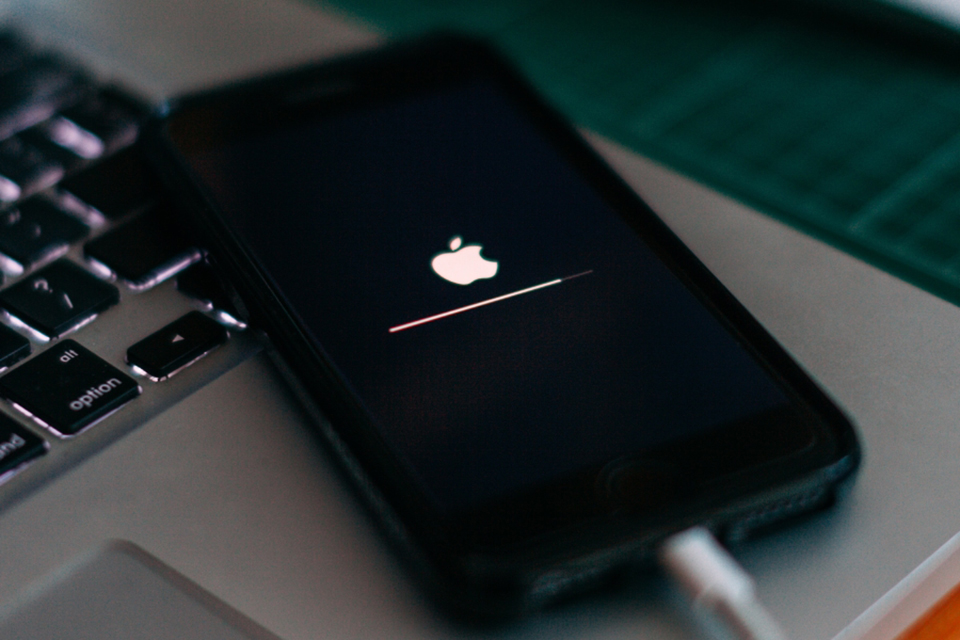
A szoftverfrissítés segíthet bizonyos problémák megoldásában.
Ehhez a felhasználók a Beállítások > Általános > Szoftverfrissítés menüpontban ellenőrizhetik a legújabb frissítéseket.
Indítsa újra az eszközt
A hibaelhárítás egyszerű, mégis jó módja az iPhone újraindítása, hogy újraindulhasson, és kijavítsa az eszköz memóriaproblémáit.
Az újraindításhoz a felhasználóknak egyszerűen meg kell nyomniuk és lenyomva kell tartaniuk a bekapcsológombot az egyik hangerőszabályzó gombbal együtt, amíg a képernyő tetején meg nem jelenik a „csúsztatás a kikapcsoláshoz” opció. Húzza el a csúszkát, várjon néhány másodpercet, majd nyomja meg és tartsa lenyomva a bekapcsológombot, amíg az Apple logó meg nem jelenik a képernyőn.
Telepítse újra vagy frissítse az alkalmazást
Ha problémákat tapasztal bizonyos alkalmazásokkal, a legjobb megoldás a frissítésük, mivel a legtöbb alkalmazásban vannak hibák, amelyeket a fejlesztőknek frissítéseken keresztül kell kijavítaniuk. Ha nincsenek elérhető frissítések, megpróbálhatja törölni és újratelepíteni az alkalmazást az iPhone-jára.
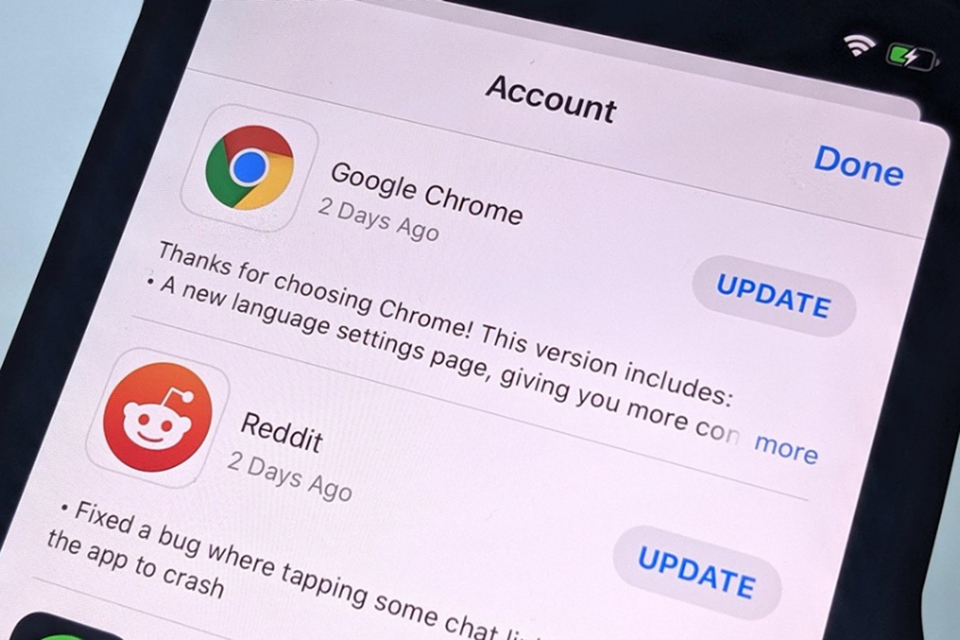
Látogass el az App Store áruházba az alkalmazás frissítési listájának ellenőrzéséhez.
Memóriakezelés
Akár megtelt a memóriád, akár lassabban fut a telefonod, a memória kezelése nagyszerű módja lehet bizonyos iPhone-problémák megoldásának. Számos módja van a memória felszabadításának, de a felhasználók azzal kezdhetik, hogy törlik a már nem használt alkalmazásokat.
Ha ellenőrizni szeretnéd, hogy mely alkalmazásokat nem használtad egy ideje, lépj a Beállítások > Általános > iPhone tárhely menüpontra. Alul láthatod, hogy mely alkalmazások foglalják a legtöbb helyet, valamint azokat, amelyeket egy ideje nem nyitottál meg. Töröld azokat, amelyeket már nem használsz, hogy helyet szabadíts fel.
Tartsd tisztán a telefonodat
Ha problémái vannak a Face ID, a Touch ID vagy a mikrofon használatával, mert az iPhone piszkos, a legjobb, ha rendszeresen tisztítja. Annak ellenére, hogy vízálló, ne próbálja meg vízzel leöblíteni. Ehelyett használjon szöszmentes kendőt, és óvatosan törölje át az iPhone-ját. Alkoholos törlőkendőket vagy Clorox fertőtlenítő kendőket is használhat.

Tisztítsd meg iPhone-odat, hogy megoldj néhány egyszerű problémát, mint például a lassú töltés, a Face ID vagy az érintőképernyő hibája
Háttéralkalmazás-frissítés kezelése
A Háttérben futó alkalmazásfrissítés egy iPhone-funkció, amely lehetővé teszi bizonyos alkalmazások futtatását a háttérben. Ez naprakészen tartja őket, így azonnal használhatók, amikor megnyitja őket, és értesítéseket küld, amikor szükség van rájuk.
Bár hasznos, befolyásolja a teljesítményt és az akkumulátor élettartamát, ezért ezt a funkciót a Beállítások > Általános > Háttéralkalmazás-frissítés menüpontban kezelheti, és kikapcsolhatja a nem szükséges alkalmazásokon, vagy akár teljesen letilthatja.
iPhone törlése
Az egyik utolsó megoldás az iPhone gyári beállításainak visszaállítása és a nulláról kezdés. Ez számos lehetséges problémát kiküszöböl, de az eszközön található összes adatot törli, ezért először mindenképpen készítsen biztonsági másolatot az adatairól.
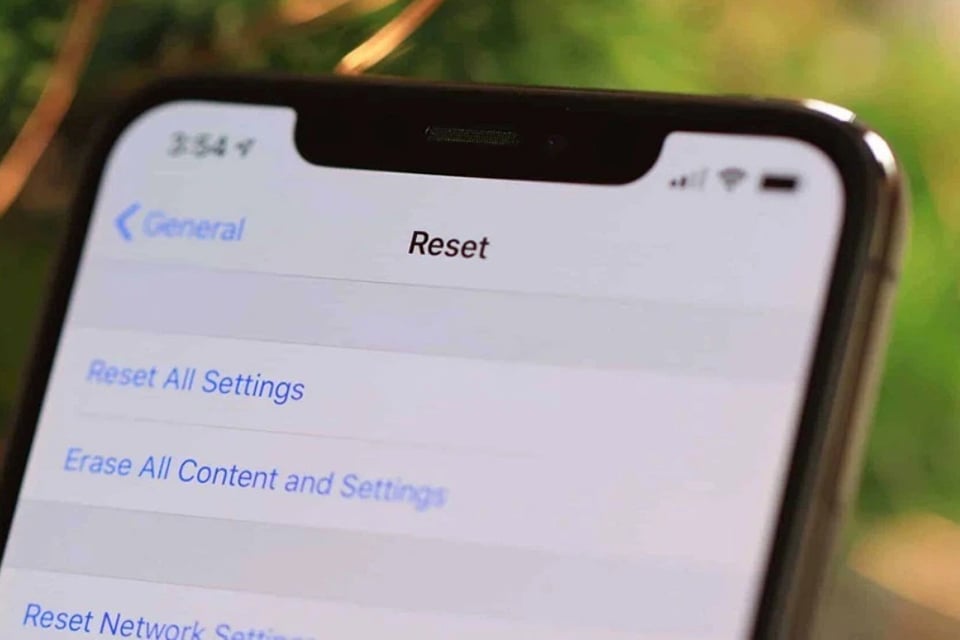
Az iPhone készülék adatainak törlése szinte az utolsó megoldás, mielőtt szervizbe vinnéd a telefonodat.
Az iPhone törléséhez lépjen a Beállítások > Általános > iPhone átvitele vagy visszaállítása > Összes tartalom és beállítás törlése menüpontra , és kövesse a képernyőn megjelenő utasításokat. Amikor az iPhone újraindul, megjelenik a kezdeti beállítási képernyő, ahol kiválaszthatja a biztonsági mentésből való visszaállítást. Próbálja meg azonban újként beállítani az iPhone-t, hogy megtudja, a probléma továbbra is fennáll-e, mert ha igen, akkor hardveres eredetű lehet. Ha nem, akkor újra törölheti az iPhone-t, és kiválaszthatja a korábbi biztonsági mentésből való visszaállítást.
[hirdetés_2]
Forráslink



![[Fotó] Pham Minh Chinh miniszterelnök fogadja a Japán-Vietnam Baráti Társaság elnökét a Kansai régióban](https://vphoto.vietnam.vn/thumb/1200x675/vietnam/resource/IMAGE/2025/11/03/1762176259003_ndo_br_dsc-9224-jpg.webp)
![[Fotó] 2025-ös őszi vásár és lenyűgöző rekordok](https://vphoto.vietnam.vn/thumb/1200x675/vietnam/resource/IMAGE/2025/11/03/1762180761230_ndo_br_tk-hcmt-15-jpg.webp)
![[Fotó] Lam főtitkára fogadja Jaya Ratnam szingapúri nagykövetet](https://vphoto.vietnam.vn/thumb/1200x675/vietnam/resource/IMAGE/2025/11/03/1762171461424_a1-bnd-5309-9100-jpg.webp)
![[Fotó] Lam Dong: Illegális tó közeli képe, melynek fala beomlott](https://vphoto.vietnam.vn/thumb/1200x675/vietnam/resource/IMAGE/2025/11/03/1762166057849_a5018a8dcbd5478b1ec4-jpg.webp)








































































































Hozzászólás (0)